时间:2023-12-27 11:08:51 作者:永煌 来源:系统之家 1. 扫描二维码随时看资讯 2. 请使用手机浏览器访问: https://m.xitongzhijia.net/xtjc/20230301/280960.html 手机查看 评论 反馈
Win11怎么打开运行窗口?运行窗口是一个非常重要的工具,它允许用户快速执行各种命令和程序,而有很多小伙伴使用电脑时会需要通过运行窗口输入cmd来运行命令,查看或者更改一些系统设置。那么Win11怎么去开启运行窗口,调出运行命令功能呢?一起来看看具体的操作方法吧。
操作教学
1. 首先,右键单击windows11桌面下方任务栏中的windows图标。
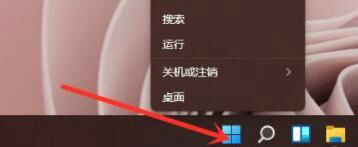
2. 接着在右键菜单中选择windows 终端(管理员)。
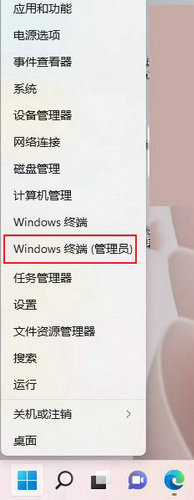
3. 打开之后,在窗口中点击小箭头。
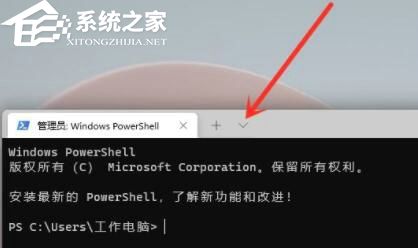
4. 然后在下拉菜单中选择命令提示符。
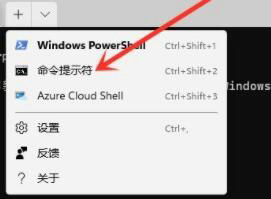
5. 这样就可以打开命令提示符了,然后在其中输入内容即可。
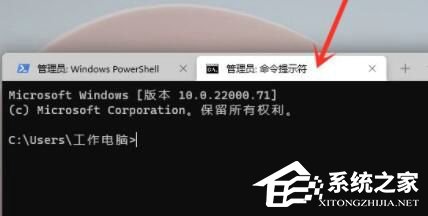
以上就是系统之家小编为你带来的关于“Win11怎么打开运行窗口-Win11运行命令怎么调出来操作教学”的全部内容了,希望可以解决你的问题,感谢您的阅读,更多精彩内容请关注系统之家官网。
发表评论
共0条
评论就这些咯,让大家也知道你的独特见解
立即评论以上留言仅代表用户个人观点,不代表系统之家立场